PCに保存してあるMP3曲やその他のオーディオメディアを、現在使用しているMP3プレーヤーに転送するのは簡単ですが、Amazon MusicをMP3プレーヤーにダウンロードする のは可能なのでしょうか?
Amazon Musicは、メディアストリーミング業界で最も人気のある音楽プラットフォームの一つです。Amazon Musicをご利用の方は、Amazon MusicをMP3プレーヤーにストリーミングまたはダウンロードする方法について疑問に思われたことがあるのではないでしょうか。MP3プレーヤーはオーディオファイルを柔軟に扱えるので、ユーザーにとって非常に役立つツールです。一般的なフォーマットをサポートしているため、ユーザーがファイルにアクセスするのが非常に簡単になります。
この記事では、MP3プレーヤーにAmazonミュージックをダウンロードして再生する方法を紹介しますから、興味があればぜひお読みください。
コンテンツガイド パート1.MP3プレーヤーでAmazon Musicを再生できるか?パート2.Amazon MusicをMP3プレーヤーにダウンロードする公式の方法パート3.MP3プレーヤーでAmazon Musicを再生する方法パート4.まとめ
確かに、インタフェースはあまりにもシンプルで、長いバッテリ寿命と巨大なストレージ容量を持っていますから、MP3プレーヤーは、音楽をストリーミングするために使える素晴らしいデバイスです。次は、Amazon Musicを直接再生できるMP3プレーヤーのリストです:

Amazon Musicはオンラインミュージックストアであり、ユーザーは楽曲やアルバムを購入し、ダウンロードしてローカルに保存することが可能です。ストアから購入できるものは、MP3形式で暗号化されているため、MP3プレーヤーで再生することができます。
Amazon Musicの楽曲をダウンロードしたら、あとは使っているMP3プレーヤーに転送するだけで、好きなときにストリーミング再生ができます。ここでは、ストアから購入する際にAmazon MusicをMP3プレーヤーにダウンロードする公式の方法を紹介します。
購入したAmazon MusicをMP3プレーヤーにダウンロードする手順は次のとおりです:
ステップ1.PCのウェブブラウザでAmazon Musicのサイトにアクセスし、自分のアカウントにログインします。
ステップ2.ダウンロードしたいアルバムや楽曲を選んでください。その横にある「ダウンロード」ボタンをクリックします。
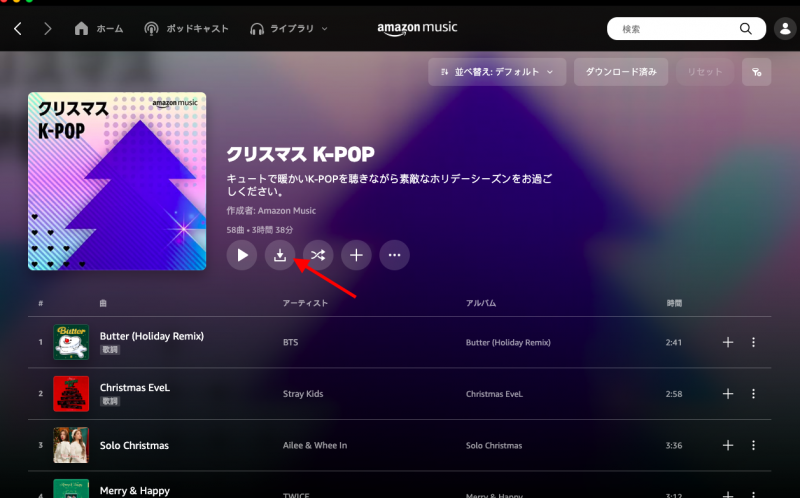
ステップ3.アプリのインストールを促されますが、そうせずに「結構です、音楽ファイルを直接ダウンロードする」メニューをタップしてください。
ステップ4.もし、1つまたは複数のファイルを開く、または保存するオプションが表示された場合は、「保存」メニューを選択するだけです。
あとは、MP3プレーヤーに転送するだけです。転送の方法は3つあります:
Windows Media Playerを使用する
ステップ1.Windows Media Playerアプリを起動し、「ファイル」ボタンをクリックします。
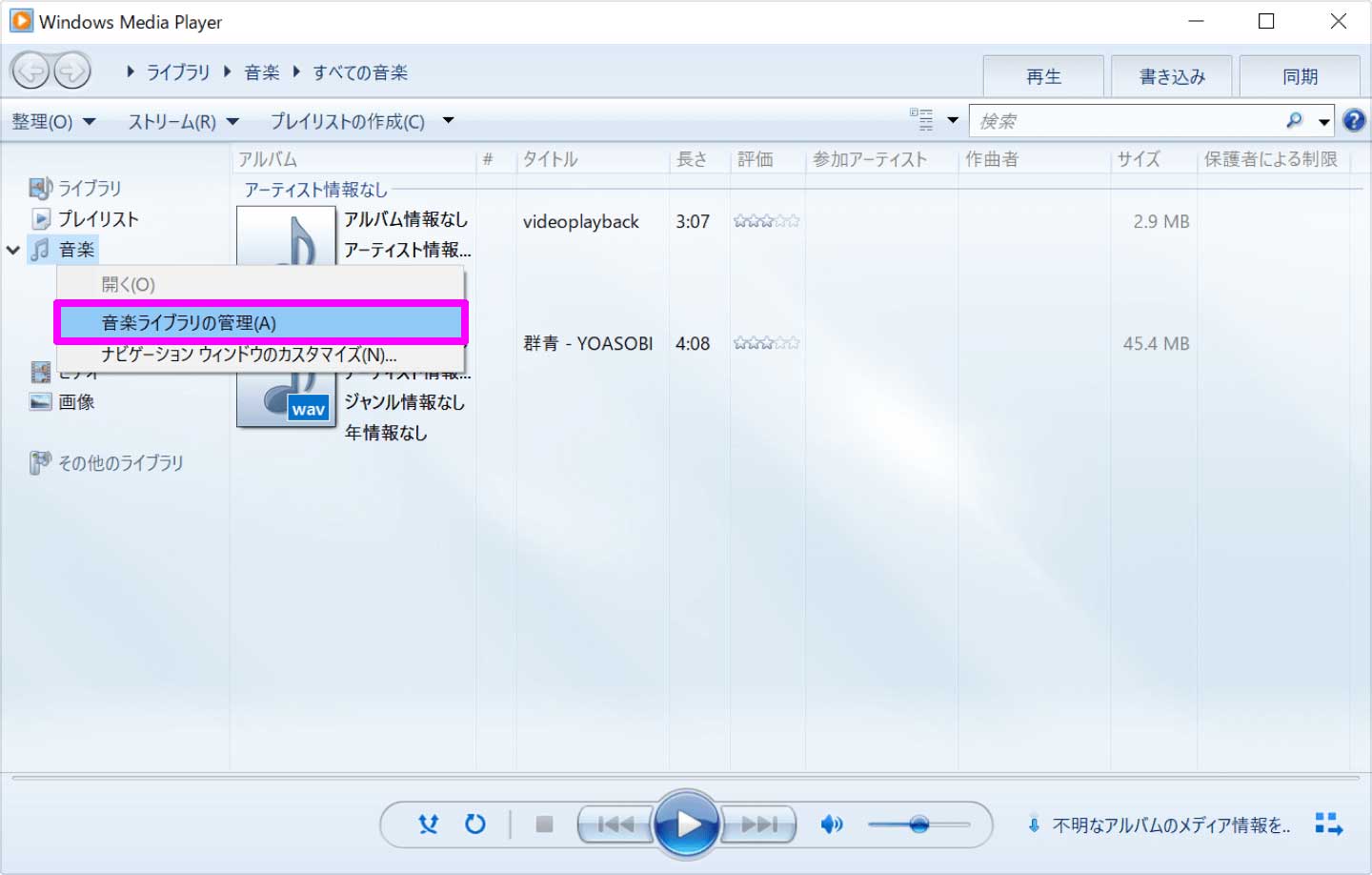
ステップ2.次に「ライブラリに追加」を選択し、「追加」ボタンをクリックする必要があります。
ステップ3.Amazon Musicのファイルがあるフォルダを探し、「OK」ボタンをクリックすると、Windows Media Playerに追加されます。
ステップ4.これでMP3プレーヤーをUSBケーブルでPCに接続することができます。次に「同期」ボタンをクリックしてください。
ステップ5.「ライブラリ」の項目で、「曲」を選択します。ダウンロードしたAmazon Musicのファイルを、同期リストにドラッグします。
ステップ6.同期リストの下に、「開始」メニューが表示されます。これをクリックすると、Amazon Musicのファイルが接続されたMP3プレーヤーに転送されます。
Windows エクスプローラーを使用する
ステップ1.MP3プレーヤーとパソコンがUSBコードで接続されていることを確認してください。
ステップ2.保存されたAmazon Musicのファイルを探すだけです。コピーして、MP3プレーヤーのフォルダーに貼り付けてください。
ステップ3.MP3プレーヤーをPCから安全に取り出します。
iTunesを使用する
ステップ1.iTunesアプリを開き、「ファイル」ボタンをタップし、「ファイルをライブラリに追加」を選択します。ここで、iTunesライブラリにアップロードするAmazon Musicの楽曲を選択する必要があります。
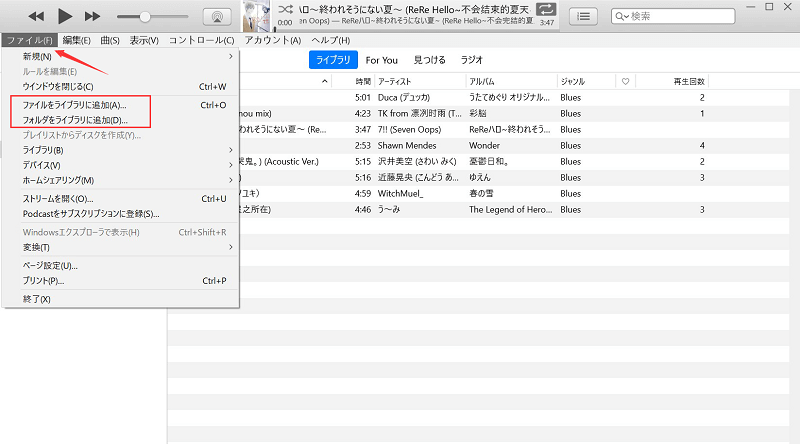
ステップ2.MP3プレーヤーをPCに接続していることを確認してください。iTunesアプリがMP3プレーヤーを検出し、MP3プレーヤーのアイコンがアプリ上に表示されます。
ステップ3.iTunes上のMP3プレーヤーのアイコンをクリックし、ライブラリからAmazon Musicの曲をドラッグ&ドロップするだけです。
繰り返しになりますが、上記のAmazon MusicをMP3プレーヤーに移動する手順は、DRMで保護されていない ウェブブラウザからダウンロードした楽曲を移動する場合のみ有効です。さて、Amazon Music PrimeやAmazon Music Unlimitedの楽曲は保護されたファイルであるため、別の状況となります。この場合、どうしたらいいのでしょうか?MP3プレーヤーにAmazon Musicを再生することはまだ可能ですか?Amazon Musicを無制限にダウンロードする方法は?
保護されたAmazon Musicの曲を扱うには、優れた専門的なツール、DumpMedia Amazon Music Converterが必要になります。
Amazon Music PrimeやAmazon Music Unlimitedの楽曲は、DRM技術によって暗号化されており、ユーザーが不正にデバイスやメディアプレーヤーで楽曲にアクセスすることを抑止している点が特徴です。良いことは、このDumpMedia Amazon Music Converterのような強力なアプリがあり、簡単にプロテクトを解除することができることです。このように、Amazon MusicをMP3プレーヤーにダウンロードすることが可能になります。
DRM解除機能以外に、この専門的なAmazon Music変換ソフトは曲をMP3のような一般的な形式に変換することも助けます。互換性の問題がなくなります。さらに、高速に動作するため、簡単に変換を完了させることができ、時間の節約につながります。また、曲のオリジナル品質や重要なディテールが失われる心配はありません。このアプリはロスレス変換を行います。
しかも、このアプリは簡単なインターフェースなので、ガイドがなくても、きっと誰でも扱えるようになるはずです。それでも、DumpMedia Amazon Music Converterを使って、Amazon MusicをMP3プレーヤーにダウンロードする方法を、ここで詳しく紹介させていただきます。
ステップ1.まずはDumpMedia Amazon Music Converterをダウンロードしてインストールします。次はアプリ内ブラウザでAmazon MusicのWEBプレイヤーにログインします。
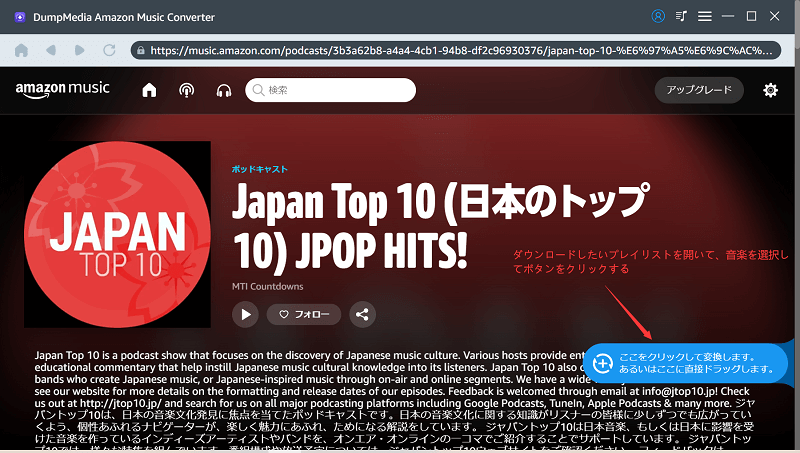
ステップ2.変換したい曲を直接ドラッグして追加します。次は出力形式として、MP3を選択します。他にも対応しているファイル形式はありますが、最も一般的で、ほとんどのMP3プレーヤーでサポートされている形式を選択してください。また、その他の出力パラメータの設定も変更しておいてください。
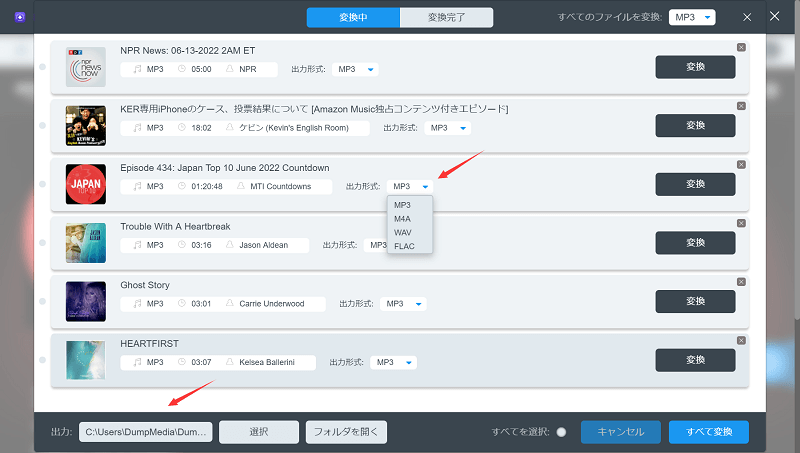
ステップ3.「変換」ボタンをクリックすると、変換が開始されます。変換されたDRMフリーのAmazon Musicの曲を手に入れるまで、ほんの数分しかかかりません。
同じように、変換された曲を入手したら、あとはMP3プレーヤーに転送するだけです。MP3プレーヤーをUSBケーブルでPCに接続し、曲をコピー&貼り付けるだけでOKです。これで、好きな曲だけを制限なく聴くことができるようになりました。
Amazon MusicをMP3プレーヤーにダウンロードする 公式の方法がありますが、それはDRMで保護されていないAmazon Musicのファイルに対してのみ使えます。保護されたものを処理したい場合は、ダウンロードと変換の両方のプロセスを助けることができる素晴らしいツール、DumpMedia Amazon Music Converterを使ってみてください!
